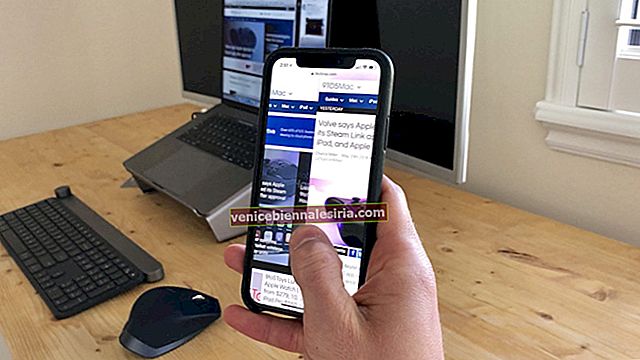Найчастіше мені доводиться знімати екран мого Mac; особливо коли я пишу статтю і хочу пояснити деякі моменти за допомогою малюнків. Я віддаю перевагу JPEG перед PNG (формат знімка екрана за замовчуванням у macOS), оскільки перший є загальновизнаним. Отже, я роблю скріншот JPEG за замовчуванням на своєму Mac.
На щастя, встановити JPEG як знімок екрана за замовчуванням досить просто в macOS. Ще краще, ви можете зручно повернутися назад, щоб зробити PNG як формат за замовчуванням, якщо захочете. Читайте далі, щоб дізнатись, як це працює:
Як зробити знімок екрана за замовчуванням JPEG на Mac
Крок 1. Відкрийте Finder на своєму Mac.
Крок No2. Далі натисніть Програми.
Крок No3. Клацніть на Службові програми → Термінал.
Або просто шукайте Термінал у центрі уваги.

Крок No4. Тепер вам потрібно ввести рядок, наведений нижче, або просто скопіювати та вставити його у вікно терміналу та натиснути return .
defaults write com.apple.screencapture type jpg

Тепер ви успішно змінили формат знімка екрана за замовчуванням. Однак вам доведеться перезавантажити пристрій, щоб зміни вступили в силу. Для цього просто натисніть кнопку Control – Command – Power, щоб перезавантажити комп’ютер.
Як змінити формат знімка екрана на TIFF / PDF / GIF / PNG на Mac
Використовуючи той самий вищезгаданий процес, ви можете змінити формат знімка екрана на формати TIFF, PDF, GIF та PNG.
Змініть формат знімка екрана на PNG
Якщо ви хочете змінити знімок екрана на PNG, використовуйте таку команду терміналу.
defaults write com.apple.screencapture type png

Змініть формат знімка екрана на TIFF
Щоб змінити формат знімка екрана на TIFF, вам потрібно використати таку команду терміналу:
defaults write com.apple.screencapture type tiff

Змініть формат знімка екрана на PDF
Для того, щоб змінити формат за замовчуванням на PDF, вам доведеться скористатися згаданою нижче командою терміналу:
defaults write com.apple.screencapture type pdf

Змініть формат знімка екрана на GIF
Щоб змінити формат за замовчуванням на GIF, використовуйте команду Terminal:
defaults write com.apple.screencapture type gif

Примітка. Зрештою, переконайтеся, що перезавантажте комп’ютер, щоб здійснити зміни.
Як змінити розміщення знімка екрана за замовчуванням на Mac
Я обов’язково зберігаю всі знімки екрана в окремій папці, щоб забезпечити швидкий доступ до них або запобігти псуванню мого робочого столу.
Створити розташування скріншота за замовчуванням так само просто. Просто перейдіть до Finder → Програми → Службові програми → Термінал, а потім скористайтеся наступною командою.
defaults write com.apple.screencapture location ~/Pictures/Screenshots

Потрібно знати одне, що ~ / Картинки / Знімки екрана - це лише шлях до вибраної папки, який може знаходитись де завгодно на вашому Mac. Отже, спочатку створіть окрему папку, перш ніж робити знімок екрана, і відповідно змініть шлях.
Відео: Як зберегти знімки екрана як JPG на Mac
Ви берете?
Є якісь відгуки для нас? Не забудьте підкинути це в коментарях нижче.
Ви також хотіли б поглянути на ці повідомлення:
- Як створити слайд-шоу у фотографіях на Mac
- Передача фотографій з Mac / Windows на iPhone
- Як змінити живі фотографії на все ще на Mac
- Як зробити знімок екрана на Mac (Повне керівництво)